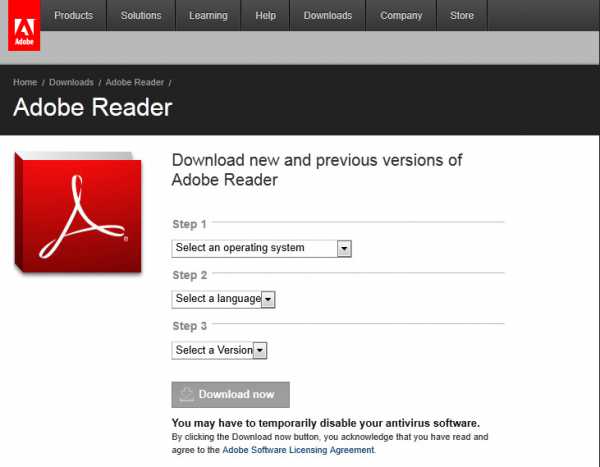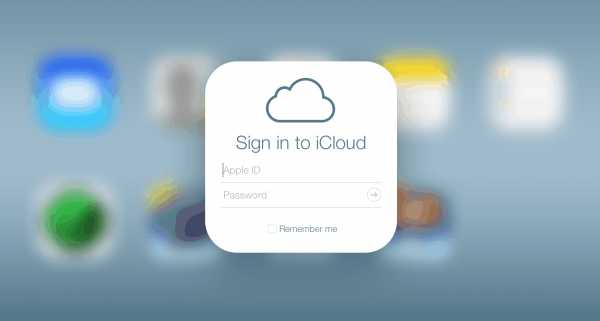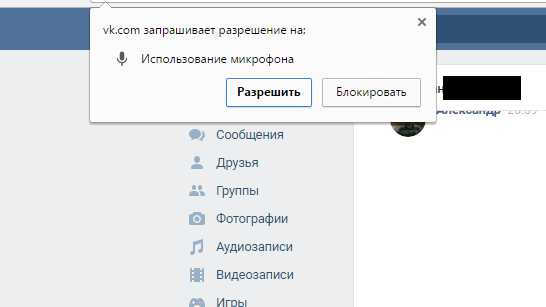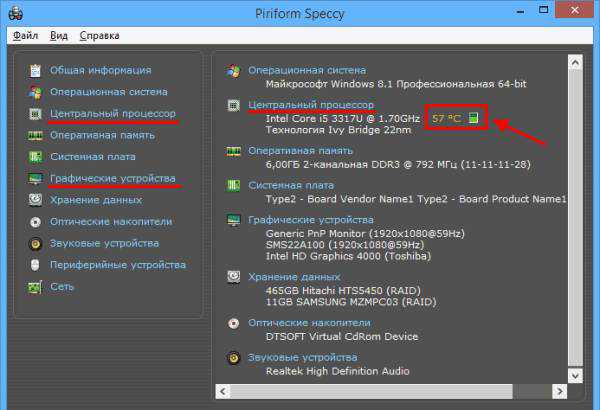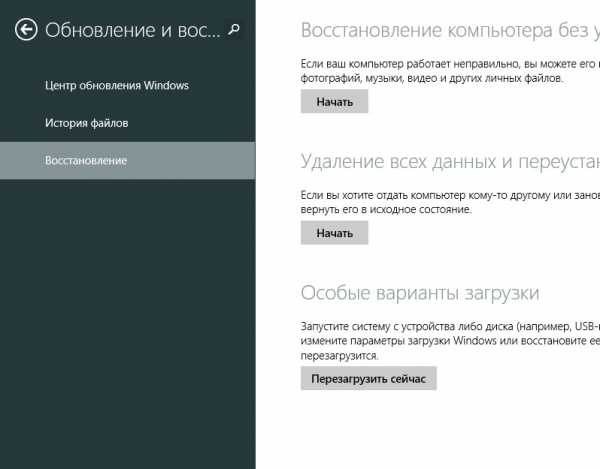Как почистить кулер на ноутбуке
Как почистить вентилятор в ноутбуке
Вентилятор ноутбука, который еще называется кулером (от англ. «cooler» — «охладитель»), нуждается в периодической чистке. Главными сигналами к процедуре очистки является повышенный шум вентилятора при работающем режиме ноутбука, а также увеличение температуры внутренностей ноутбука со стороны вентилятора, ощутимая при прикосновении к корпусу портативного компьютера. Если ноутбук еще на гарантии, лучше обратиться в сервисный центр, чтобы самостоятельно не нарушать пломбы, если все-таки решились на очищение кулера своими силами, то от вас требуется четкость действий и знание всех тонкостей разборки ноутбука.
1
Перегрев ноутбука, шум из вентиляционного отверстия может быть свидетельством поломки или программных сбоев портативного компьютера, вызванных установкой неподходящих драйверов, к примеру, а также сигнализировать о засорении вентилятора ноутбука. Для точного выяснения причины сбоя осуществите демонтаж корпуса ноутбука в соответствии с прилагаемой инструкцией.
2
В разных моделях ноутбуков кулер имеет разное местонахождение. Например, некоторые модели Asus, MSI, SONY имеют легкий доступ к вентилятору, расположенному под специальной крышкой на нижней части компьютера. Чистка должна производиться иглой, щеткой и сжатым воздухом для «продува» пыли.
3
Но для генеральной чистки системы охлаждения ноутбука очищение только турбинки вентилятора недостаточно. Нужно полностью разбирать ноутбук по следующей схеме:- Демонтировать аккумулятор;
- Демонтировать заднюю панель ноутбука;
- Извлечь жесткий диск;
- Извлечь привод оптических дисков (дисковод);
- Отключить и вытащить клавиатуру;
- Отключить шлейфы дисплея и снять сам дисплей;
- Демонтировать переднюю панель ноутбука.

4
Для детальной очистки системы охлаждения ее необходимо отсоединить от главной микросхемы ноутбука. Действие снятия должно проходить строго по нумерации на креплениях системы охлаждения. По такой схеме снять, по такой же схеме и присоединить на место. Для улучшения работы кулера нужно смазать ось турбинки специальным маслом или обычным автомобильным. Для восстановления очищенной системы охлаждения на место рекомендуется воспользоваться специальной термопастой.
5
Для удобства длительного использования и продления срока эксплуатации ноутбука конструкторы разработали удобные охлаждающие, точнее вентилирующие, подставки, которые могут быть использованы в жарких температурных условиях или трудоемких рабочих процессах ноутбука, например, при объемных играх.
Чистку вентилятора ноутбука необходимо проводить хотя бы 1 раз в год, не зависимо от условий хранения портативного компьютера, режима работы и профилактического очищения корпуса ноутбука. Если вы решились на самостоятельный трудоемкий процесс очищения вентилятора ноутбука, внимательно прочитайте инструкцию, подготовьте необходимые инструменты: отвертку, щетку, иглу, источник сжатого воздуха — фен или пылесос на малой скорости, масло, термопасту. Действуйте четко и слаженно.
SovetClub.ru
Чистка ноутбуков от пыли в домашних условиях. Как почистить кулер, клавиатуру на ноутбуке
Трудно спорить с тем фактом, что, с точки зрения производительности, стационарные персональные компьютеры более предпочтительны, чем их мобильные собратья – ноутбуки. Вместительный корпус позволяет без особых затруднений размещать там эффективную систему охлаждения, способную рассеивать выделяемую компонентами тепловую энергию. Тем не менее, в последние годы наметилась явная тенденция к постепенному отказу среднестатистических пользователей от персоналок в пользу ноутбуков. Это вызвано, в частности, уменьшением числа любителей ультрасовременных игр, для своей работы требующих внушительных вычислительных мощностей, а также стремлением хоть как-то оптимизировать свое рабочее место. Так, в квартире на месте необходимого для полноценного системного блока компьютерного стола можно поставить композицию-икебану. В то же время, за компактность приходится «платить»: любой владелец портативной вычислительной системы просто обязан знать, как выполняется чистка ноутбуков от пыли в домашних условиях.
Это вызвано, в частности, уменьшением числа любителей ультрасовременных игр, для своей работы требующих внушительных вычислительных мощностей, а также стремлением хоть как-то оптимизировать свое рабочее место. Так, в квартире на месте необходимого для полноценного системного блока компьютерного стола можно поставить композицию-икебану. В то же время, за компактность приходится «платить»: любой владелец портативной вычислительной системы просто обязан знать, как выполняется чистка ноутбуков от пыли в домашних условиях.
Горячий нрав
Сейчас активно обсуждают потенциал квантовых или даже биологических компьютеров, которые не выделяют много тепла. Однако реальность такова, что пока все массовые модели являются привычными электронными. Их работа подчинена соответствующим законам, среди которых одним из ключевых является нагрев проводников при прохождении тока. Для отвода тепла от процессора и видеокарты используется металлический радиатор, обдуваемый потоком воздуха вентилятора. Со временем на этих элементах накапливается пыль, что значительно снижает эффективность их работы и приводит к ошибкам в программах. Периодическая разборка и чистка ноутбука позволяет предотвратить подобные неприятности, а иногда и уберечь компьютер от поломки из-за перегрева. Эта операция может быть выполнена самостоятельно. Владельцы, которые по какой-либо причине не могут этого сделать, должны обращаться в сервисные центры, где им будет оказана соответствующая услуга - ремонт ноутбуков. Чистка, как правило, является одной из разновидностей этой процедуры.
Что скажет «врач»
Прежде чем браться за отвертку, нужно убедиться в своевременности чистки. Это легко определить по косвенным признакам.  Так, если портативный компьютер даже за чтением этой статьи басовито гудит вентилятором и ни на минуту его не отключает; если приложения часто закрываются без видимой причины; если из вентиляционной решетки корпуса все время вырывается горячий воздух, а о том, как почистить кулер на ноутбуке, владелец никогда не слышал, можете быть уверены: пришло время провести ревизию. Как видно, «диагноз» поставить может даже школьник.
Так, если портативный компьютер даже за чтением этой статьи басовито гудит вентилятором и ни на минуту его не отключает; если приложения часто закрываются без видимой причины; если из вентиляционной решетки корпуса все время вырывается горячий воздух, а о том, как почистить кулер на ноутбуке, владелец никогда не слышал, можете быть уверены: пришло время провести ревизию. Как видно, «диагноз» поставить может даже школьник.
Список инструментов
Чистка ноутбуков от пыли в домашних условиях невозможна без разборки корпуса. Поэтому сначала нужно подготовить все необходимое. Это набор часовых отверток, вата и спирт. Очень желательны небольшая спринцовка, детская кисточка для рисования и пинцет.
Правила разборки
Большинство ноутбуков разбирается по одному и тому же принципу. Необходимо отключить шнур блока питания и извлечь аккумуляторную батарею. Защелка, удерживающая ее, находится на днище корпуса и имеет соответствующе обозначение. Обычно для доступа к аккумулятору нужно сместить переключатель в сторону с изображением открытого замка, а затем воспользоваться другим, на котором отображена батарея. Источник питания нужно вынимать всегда. В противном случае чистка ноутбуков от пыли в домашних условиях может привести к выходу последних из строя из-за замыкания дорожек случайно упавшим болтиком.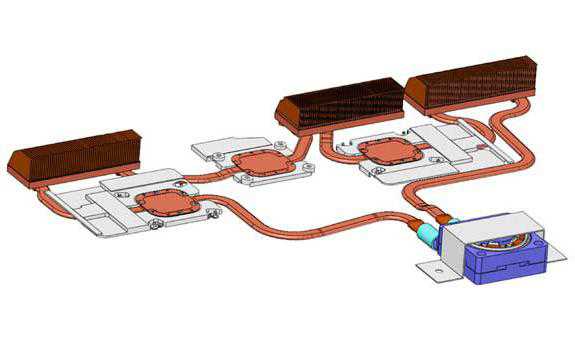
На днище есть ряд болтов, удерживающих крышку. Их нужно аккуратно выкрутить. Крышка дополнительно крепится защелками-фиксаторами, которые следует поддеть плоским жалом небольшой отвертки. При этом важно следить, чтобы щуп не заходил глубоко в корпус во избежание повреждения внутренних элементов. Мы рекомендуем ни в коем случае не спешить, а обдумывать каждое действие. Особенно, если разборка и чистка ноутбуков от пыли в домашних условиях самостоятельно выполняется впервые.
Как охлаждаются компоненты
После снятия крышки можно увидеть систему охлаждения. В современных портативных компьютерах она представлена несколькими радиаторами, соединенными тепловыми трубками. С одной из сторон они сходятся в блок теплообменника, состоящего из тонких металлических пластин, обдуваемых воздухом вентилятора. Принцип работы системы крайне прост: тепло от наиболее горячих компонентов по тепловым трубкам передается к пластинам. Вентилятор осуществляет забор внешнего воздуха через решетку на днище (кстати, именно поэтому работать с ноутбуком, лежащим на коленках, – не слишком удачная идея). Далее через специальную конструкцию «улитки» воздух направляется на теплообменный блок и выводится наружу через решетку с боковой или задней стороны корпуса (зависит от модели). Все предельно просто.
С одной из сторон они сходятся в блок теплообменника, состоящего из тонких металлических пластин, обдуваемых воздухом вентилятора. Принцип работы системы крайне прост: тепло от наиболее горячих компонентов по тепловым трубкам передается к пластинам. Вентилятор осуществляет забор внешнего воздуха через решетку на днище (кстати, именно поэтому работать с ноутбуком, лежащим на коленках, – не слишком удачная идея). Далее через специальную конструкцию «улитки» воздух направляется на теплообменный блок и выводится наружу через решетку с боковой или задней стороны корпуса (зависит от модели). Все предельно просто.
Как устранить загрязнения
У подобной реализации «проблемных» мест несколько – это решетки для забора/выброса воздуха, вентилятор с «улиткой» и рассеивающие тепло пластины. Именно на них постепенно накапливается пыль и бытовой мусор (иногда встречается даже солома), из-за чего процесс отвода тепла снижается или вовсе прекращается. Новички часто спрашивают, как почистить кулер на ноутбуке. На самом деле все довольно просто.  Прежде всего нужно отключить от платы провод питания вентилятора - там простейшее разъемное соединение. Далее аккуратно выкрутить удерживающие вентилятор шурупы (в идеальном случае намагниченной отверткой) и снять всю конструкцию. После этого при помощи спринцовки и кисточки можно удалить все загрязнения с пластин, просто продув их. То же самое полезно сделать для всей системы тепловых трубок. Лопасти вентилятора протираются смоченной в спирте ваткой. Одним словом, все доводится до состояния «недавно купленного». При установке миниатюрных шурупов обратно может потребоваться пинцет. Вся операция по устранению пыли занимает не более 10-15 минут, если все делать без спешки. В некоторых «запущенных» случаях не всегда может помочь подобная чистка ноутбука. Замена термопасты является последним аргументом, способным решить все проблемы с перегревом, которые остались после устранения пыли. Дело в том, что между радиаторами и охлаждаемыми микросхемами есть особая прослойка, предназначенная для улучшения процесса передачи тепла. Она называется «термопаста» и имеет сложный состав, часто включающий в себя серебро. Со временем ее теплопроводящие свойства падают, и необходимо ее обновление. Для этого требуется подготовить новую термопасту, аккуратно демонтировать всю систему охлаждения (ни в коем случае не отдирать, а аккуратно снимать), удалить остатки старой прослойки, наложить при помощи спички тонкий слой новой и установить все на место. Сама паста может быть приобретена в любом магазине компьютерной техники за сущие гроши (от 100 руб.).
Прежде всего нужно отключить от платы провод питания вентилятора - там простейшее разъемное соединение. Далее аккуратно выкрутить удерживающие вентилятор шурупы (в идеальном случае намагниченной отверткой) и снять всю конструкцию. После этого при помощи спринцовки и кисточки можно удалить все загрязнения с пластин, просто продув их. То же самое полезно сделать для всей системы тепловых трубок. Лопасти вентилятора протираются смоченной в спирте ваткой. Одним словом, все доводится до состояния «недавно купленного». При установке миниатюрных шурупов обратно может потребоваться пинцет. Вся операция по устранению пыли занимает не более 10-15 минут, если все делать без спешки. В некоторых «запущенных» случаях не всегда может помочь подобная чистка ноутбука. Замена термопасты является последним аргументом, способным решить все проблемы с перегревом, которые остались после устранения пыли. Дело в том, что между радиаторами и охлаждаемыми микросхемами есть особая прослойка, предназначенная для улучшения процесса передачи тепла. Она называется «термопаста» и имеет сложный состав, часто включающий в себя серебро. Со временем ее теплопроводящие свойства падают, и необходимо ее обновление. Для этого требуется подготовить новую термопасту, аккуратно демонтировать всю систему охлаждения (ни в коем случае не отдирать, а аккуратно снимать), удалить остатки старой прослойки, наложить при помощи спички тонкий слой новой и установить все на место. Сама паста может быть приобретена в любом магазине компьютерной техники за сущие гроши (от 100 руб.).
Кстати, во время процедуры чистки не следует игнорировать обработку клавиатуры. Особенно, если клавиши западают или прилипают. В большинстве моделей каждую из них запросто можно поддеть отверткой, сняв с фиксатора. Затем при помощи ватки и спирта следует протереть посадочные места и сами кнопки. Никакого сервисного центра не требуется!
fb.ru
Компьютер с нуля!
Все современные ноутбуки обязаны обладать качественной системой вентиляции. Это обеспечит эффективное охлаждение всем компонентам, что положительно скажется на общей работоспособности устройства. Кулер функционирует как на забор воздуха, так и на выдув, но все равно в корпусе постепенно накапливается пыль и мусор. Каждому пользователю необходимо знать, как почистить кулер на ноутбуке. Причем подобную процедуру потребуется проводить регулярно.
В каких ситуациях необходимо почистить кулер на ноутбуке
Главным признаком того, что пора заглянуть вовнутрь устройства и устранить скопившуюся пыль станет торможение, периодическое подвисание системы или полное отключение устройства из-за перегрева. Постепенно пыль скапливается в системе охлаждения и она оттуда уже никуда не денется. Кулер начинает менее продуктивно функционировать. В результате видеокарта, процессор станут существенно нагреваться, что может привести к серьезной поломке. Поэтому как почистить кулер ноутбука от пыли должен знать каждый пользователь.
Следует отметить, что производители ноутбуков используют в своих моделях различные системы охлаждения. По этой причине некоторые модели нуждаются в обязательной чистке раз в год, а другие могут нуждаться только через два года эксплуатации. Доступно несколько способов, позволяющих правильно почисть ноутбук от скопившейся пыли.

Как почистить кулер ноутбука не разбирая его
Когда агрегат находится на гарантии, то возникает вопрос, как почистить кулер ноутбука не разбирая его. На самом деле совершенно необязательно снимать заднюю крышку устройства и убирать пломбы, есть несколько методов, позволяющих почисть кулер:
- с применением баллона со сжатым воздухом,
- с помощью фена,
- используя пылесос.
Как быстро почистить кулер ноутбука с помощью пылесоса
У многих пользователей подобный вариант может вызывать определенные сомнения. Однако единственное условие – это наличие мощного пылесоса с присутствием режима «на выдув». В остальном ниже будет представлено, как быстро почистить кулер ноутбука:
- Отключаем аккумулятор.
- Запускаем пылесос и выбираем нужный режим. Применяем только основную трубку без каких-либо насадок.
- Подносим трубку пылесоса к решетке кулера.
- Переводим трубку из одной стороны в другую, чтобы эффективно прочистить всю решетку, в том числе и кулер.
Большая часть пыли обязательно покинет корпус через отверстия для забора воздуха, но в любом случая некоторая часть грязи останется внутри. По такой же схеме применяется фен или баллон со сжатым воздухом. Осуществлять подобную процедуру можно раз в три месяца. Однако если появятся серьезные проблемы в работе устройства, тогда потребуется полноценная чистка.

Разборка ноутбука и его чистка
Самый лучший метод, как почистить кулер на ноутбуке acer и получить отличный результат – это полноценная разборка агрегата. Для этого потребуется, снять основные элементы и тщательно все протереть. Вообще, в идеале желательно поменять термопасту на основных узлах, таких как видеокарта, процессор. Осуществляя подобную процедуру, тщательно запоминайте последовательность разбора. Часто случается, что пользователь разобрал свой аппарат, а собрать назад уже не получается. Поэтому чтобы не искать потом срочно информацию, как почистить кулер на ноутбуке hp и как его правильно собрать, подробно конспектируйте свои действия. Также в процессе проведения чистки потребуется щеточка, спирт, сухая тряпочка.
Как почистить кулер на ноутбуке hp
Чтобы понять как самостоятельно почистить кулер ноутбука, потребуется снять заднюю крышку. Снимается она очень легко, достаточно открутить все шурупы. Если что-то не получается, тогда внимательно все посмотрите, где-то упускаете шуруп. Сразу за крышкой обычно и располагается все необходимые элементы, поэтому будет легко понять, как почистить кулер на ноутбуке lenovo.
Практически во всех моделях кулер напрямую стыкуется с системой охлаждения процессора, видеокарты, поэтому откручивают его в крайних случаях. Применяйте пылесос, баллончик сжатым воздухом, чтобы тщательно прочистить все лопасти. Направляйте струю воздуха с разных направлений, углов, применяйте щеточки, которые позволят извлечь пыль из глубины устройства.
Если все же решили полностью разобрать ноутбук, то действуем в следующей последовательности:
- демонтируем жесткий диск,
- снимаем дисковод, если он есть.
- снимаем клавиатуру,
- отсоединяем шлейфы дисплея и его снимаем,
- снимаем переднюю панель ноутбука.
В результате вся система охлаждения находится в открытом доступе. Теперь как почистить кулер ноутбука asus знает каждый пользователь. Однако действовать необходимо предельно осторожно, так как трубки и ребра радиатора довольно просто повредить. Также необходимо смазать кулер специальной термопастой, тем самым он будет гораздо эффективнее работать.
В целом процедура чистки ноутбука не самая сложная. Основная проблема в том, чтобы все аккуратно разобрать, не зацепив какой-либо важный элемент, и после как почистить кулер в ноутбуке hp protectsmart все составляющие установить на требуемое место. Следует отметить, что если ваше устройство на гарантии, то лучше отправиться в сервисный центр, где все требуемые манипуляции проведут опытные мастера.
Как часто необходимо чисть кулер ноутбука
Чистку кулера требуется осуществлять хотя бы раз в год. Причем совершенно неважно в каком режиме эксплуатируется устройство, как хранится и проводится ли очищение корпуса. Если настроились на самостоятельную процедуру, тогда внимательно познакомиться с правилами, как почистить кулер ноутбука асус. Проведите все подготовительные работы – подыщите удобную щетку, отвертку, масло, термопасту и т.д. Действуйте не спеша и предельно осторожно. В результате вы аккуратно разберете свой ноутбук и хорошо почистите кулер. В дальнейшем вы без особых проблем сможете успешно проводить подобную процедуру.
To report this post you need to login first.luxhard.com
Как правильно почистить вентилятор в компьютере от пыли
Даже самый качественный и навороченный компьютер со временем начинает сбоить. Если вы заметили, что ваш верный комп стал работать медленнее, не спешите винить в этом вирусы или косяки программного обеспечения. Возможно, техника нуждается в банальной чистке. А уж если к медленной работе прибавились такие симптомы, как перегрев корпуса или громкий гул во время загрузки/после часа работы, вам однозначно необходима чистка кулера процессора. О том, как сделать это, мы расскажем в нашей статье.
Содержание:
Зачем нужна чистка вентилятора ноутбука/компьютера
 Как известно, компьютерная электроника при работе имеет свойство нагреваться. И чем большую нагрузку она на себя принимает, тем сильнее ее нагрев. Скажем, при работе с текстом, видеокарта и процессор вашего компьютера задействованы по минимуму, поэтому и температура их повышается незначительно. Но стоит вам включить 3D-игру или просто видео в высоком разрешении, и внутренности компьютера нагреются намного сильнее.
Как известно, компьютерная электроника при работе имеет свойство нагреваться. И чем большую нагрузку она на себя принимает, тем сильнее ее нагрев. Скажем, при работе с текстом, видеокарта и процессор вашего компьютера задействованы по минимуму, поэтому и температура их повышается незначительно. Но стоит вам включить 3D-игру или просто видео в высоком разрешении, и внутренности компьютера нагреются намного сильнее.
Чтобы предотвратить разрушение хрупкой электроники из-за перегрева, вовнутрь любого компьютера устанавливают кулер. По сути, это обычный небольшой вентилятор, смонтированный на радиаторном блоке. Он втягивает прохладный воздух внутрь корпуса компьютера через специальные отверстия, распределяет его вокруг электронной начинки и отводит от плат лишнюю температуру. Но проблема в том, что вместе с воздухом кулер затягивает внутрь системного блока пыль, мелкий мусор, шерсть животных и т.д. Все это оседает на радиаторной решетке, лопастях и штыре вентилятора, мешая его вращению. Как следствие, качество охлаждения плат снижается. Вот тут-то и возникает вопрос о том, как почистить кулер на компьютере.
По-хорошему, вам не обязательно дожидаться, пока ноутбук или компьютер начнут сбоить, чтобы прочистить кулер. Эту процедуру лучше проводить заранее, как минимум раз в год, особенно, если вы обладатель ноутбуков таких марок, как Samsung, Acer, Asus или Lenovo. Технику более дорогих марок — SONY Vaio или HP – можно чистить реже, каждые 2 года. Ну а продвинутые гаджеты от Apple могут спокойно обходиться без чистки около четырех лет.
С чего начать чистку кулера
Перед тем, как чистить вентилятор в ноутбуке или стационарном компьютере, убедитесь, что он не находится на гарантии. Для качественной чистки вам придется вскрывать корпус устройства, что обязательно приведет к повреждению пломб. Если гарантийный срок еще не вышел, отдайте гаджет в сервис – пусть его приводят в порядок мастера.
Если гарантия давно уже прошла, и вы решили произвести чистку самостоятельно, подготовьте заранее все необходимое. Независимо от того, компьютер у вас, или ноутбук, для приведения в порядок вентилятора вам понадобится:
- пылесос, работающий на выдув или фен с холодным режимом;
- крестовая отвертка;
- кисточка с жесткой щетиной;
- мягкая салфетка;
- термопаста;
- машинное или специальное масло;
- инструкция к вашему компьютеру.
Соберите все инструменты в одном месте, отключите компьютер от сети и можно начинать работу!
Замшевая обувь требует особого ухода. Узнайте, как нужно чистить замшу.
Загрязнения, скопившиеся на расческе, могут стать причиной заболеваний кожи головы. Как правильно чистить расческу для волос, вы прочтете тут.
Самый простой и безболезненный способ чистки вентилятора в компьютерной технике – это обычный продув. Для него вам даже не придется разбирать корпус ноутбука. Найдите на задней панели небольшое зарешеченное отверстие и поднесите к нему включенный фен или раструб пылесоса. Мощный поток воздуха собьет пыль с кулера и окружающих его плат. Об эффективности этого метода вы сможете судить по величине пыльного облака, выбившегося из-под решетки.
Внимание! Перед тем, как чистить вентилятор в компьютере методом продува, закройте пространство вокруг газетами или пленкой. А лучше – отнесите ноутбук в ванную, чтобы потом не отмывать комнату от вылетевшей при чистке пыли.
Однако, продувать внутренности ноутбука имеет смысл, если чистка кулера проводилась хотя бы за год до этой процедуры. В противном случае продув не поможет устранить всю скопившуюся грязь. Нужны более серьезные меры, а именно – разбор корпуса и основательная чистка не только самого вентилятора, но и радиаторного блока. Без разбора корпуса также не обойтись, если компьютер в последнее время использовался в сильно запыленном помещении или рядом с домашними животными.
Перед тем, как чистить кулер ноутбука, изучите инструкцию к нему. Как правило, процесс разбора корпуса расписан там более чем подробно. С помощью отвертки открутите болты, удерживающие заднюю крышку устройства. Не забудьте о фиксирующих защелках – они есть сегодня почти у всех гаджетов. Снимайте крышку аккуратно, стараясь не повредить их!
После снятия задней крышки вам, скорее всего, понадобится устранить несколько дополнительных пластиковых заглушек. У каждого ноутбука своя схема разборки, универсальных советов тут дать невозможно. Ориентируйтесь по инструкции, и помните, что вы ищете большой вентилятор, установленный на ребристой подставке. Как только искомая деталь найдена, снова подключайте к работе пылесос. Только на этот раз он должен работать уже не на выдув, а на всасывание. Хорошенько пропылесосив вентилятор и радиаторный блок, можете снимать их с платы. Делается это также с помощью отвертки.
Внимание! Помимо болтов, многие кулеры дополнительно крепятся к плате или радиатору с помощью пластиковых защелок. Постарайтесь не отломить их, снимая вентилятор с места.
Сняв блок охлаждения, удалите с него остатки пыли жесткой щеткой. Особенно сильные загрязнения можно оттереть мягкой, чуть влажной салфеткой или смоченными в воде ватными палочками. Только не пытайтесь промыть детали водой! Это не приведет ни к чему хорошему!
Как усилить эффект от чистки кулера
 Мы не будем подробно рассказывать о том, как почистить вентилятор в компьютере. Процесс здесь не намного будет отличаться от работы с ноутбуком. Вы также можете просто продуть системный блок пылесосом или феном, либо разобрать его и прочистить кулер, как описано выше. Но после чистки, не важно, стационарного ПК или ноутбука, вам нужно будет сделать еще одну важную вещь, чтобы улучшить работу блока охлаждения.
Мы не будем подробно рассказывать о том, как почистить вентилятор в компьютере. Процесс здесь не намного будет отличаться от работы с ноутбуком. Вы также можете просто продуть системный блок пылесосом или феном, либо разобрать его и прочистить кулер, как описано выше. Но после чистки, не важно, стационарного ПК или ноутбука, вам нужно будет сделать еще одну важную вещь, чтобы улучшить работу блока охлаждения.
После того, как чистить кулер компьютера вы закончили, обратите внимание на место, где он был установлен. Небольшой квадрат на материнской плате, который был прикрыт кулером – это процессор вашего компьютера, основная его рабочая деталь. Скорее всего, он будет покрыт неким белесым веществом. Это старый слой термопасты – специального состава, дополнительно защищающего процессор от перегрева. Перед тем, как ставить кулер на место, термопасту желательно обновить. Сотрите остатки старого слоя сухой (только сухой!) салфеткой, и нанесите новую тонким слоем, равномерно распределяя его по поверхности процессора.
Внимание! Термопасту вы можете купить в любом магазине компьютерной техники. Но лучше поспрашивайте по знакомым – одного тюбика пасты хватает очень надолго. Скорее всего, у кого-то из ваших друзей уже лежит начатый шприц с термопастой и он с вами легко поделится.
Завершающий этап чистки блока охлаждения – смазка кулера. Для этого подойдет как специальная смазка, которая продается в магазинах компьютерной техники, так и обычное машинное масло. Растительным маслом или салом пользоваться не стоит, так вы только испортите вентилятор. Нанесите несколько капель смазки на штырь, к которому крепятся лопасти кулера, а потом немного повращайте их пальцем, чтобы масло распределилось по поверхности.
Узнайте, как вывести из квартиры чешуйницу.
Как отбелить тюль, вы прочтете здесь.
Как правильно чистить плиту из нержавеющей стали, вы узнаете тут: https://o4istote.ru/chistyj-dom/chistit-plitunerzhaveyushhaya-stal/.
На этом инструкция о том, как почистить вентилятор в ноутбуке, заканчивается. Вам осталось только установить снятые детали на место и собрать корпус компьютера. Здесь вновь ориентируйтесь на инструкцию к своему ПК и следите, чтобы после сборки не осталось «лишних» деталей. И не забудьте повторить операцию чистки примерно через год, не дожидаясь повторных сбоев в работе ноута!
(средняя оценка: 4,00 из 5) Загрузка...o4istote.ru
Как очистить кулер ноутбука
Владельцы ноутбуков сталкиваются с ситуациями, когда устройство начинает зависать или просто отключается через некоторое время работы, особенно при просмотре видеороликов или проведении времени в онлайн-играх. Причиной этой проблемы может быть то, что кулер забился пылью или чем-либо другим (например, шерстью домашних животных). В такой ситуации необходима чистка охладительной системы портативного компьютера. А как ее сделать мы рассмотрим ниже. А если вам необходимо почистить компьютер, то про это вы сможете прочитать тут.
Чем грозит перегрев ноутбука
Итак, первые симптомы того, что ноутбук засорился, могут выглядеть так:
- Сильный шум при работе, даже если незначительные нагрузки,
- Компьютер быстро нагревается,
- Ноутбук внезапно выключается после незначительного времени работы, без видимых причин,
- Кулер не вращается.
Если система охлаждения плохо работает, то могут перегреваться видеокарта, процессор и чипсет ноутбука. Причем вполне возможно, что одно из этих устройств в ближайшее время может выйти из строя. Если вы просто решили обновить ваш ноут за счет нового более быстрого процессора, то как правильно его выбрать узнаете в этой статье. Для того, чтобы этого избежать и необходимо почистить кулер как можно быстрее. Сделать это можно, обратившись за помощью в сервисные центры или самостоятельно. В последнем случае следует быть достаточно аккуратным, чтобы не навредить всей системе.
Совет: чтобы снизить температуру нагрева процессора и видеокарты, можно сменить термопасту.
Как самостоятельно почистить ноутбук
Для того, чтобы сделать процедуру, понадобятся отвертка (снимать крышку с ноутбука и вентилятора), смазка для системы, а также влажная салфетка. Если есть возможность, то можно подготовить баллончик со сжатым воздухом. Это поможет лучше выдуть пыль из вентилятора.
Следует отметить, что чистка кулера ноутбука acer будет отличаться от процедуры с устройством от другого производителя тем, что каждая модель имеет свои особенности при разборе лэптопа. Мы попробуем описать основные моменты. При разборе ноутбука важно, чтобы штекер от блока питания был отключен. Далее нужно снять крышку. Делаем это максимально аккуратно, и следим, чтобы все болтики были откручены. Некоторые из них могут быть замаскированы пластиковыми заглушками, их откладываем в сторону. Кроме того держать крышку могут специальные защелки, обращение с которыми также требует аккуратности.
После этого нужно снять непосредственно вентилятор, независимо от того, делается вами чистка кулера ноутбука hp или другой модели ноутбука. Далее понадобится снять крыльчатку. Ее лопасти чистятся салфеткой. Кроме того на них наносится небольшое количество смазки. Важно, чтобы она не была сильно жидкой.

Кроме того понадобится убрать пыль из радиатора. Для этого используются как небольшие щеточки, так и салфетки. Также может понадобиться баллончик со сжатым воздухом. Некоторые пользователи используют для данной цели пылесос, поставленный на выдув, однако, в данном случае нужно быть крайне осторожным, так как можно повредить соседние детали. После всего ставим на место детали, батарею, крышку. Теперь такая процедура, как чистка кулера ноутбука asus или другой модели может считаться завершенной.
Как видите, процедура очищения системы охлаждения портативного компьютера не такая и сложная. Основная трудность заключается в том, чтобы добраться до вентилятора, не повредив другие детали, и после окончания процедуры правильно установить все на место. Следует отметить, что если ваш ноутбук еще находится на гарантии, то лучше не рисковать и доверить эти манипуляции сервисному центру. Если же проблема возникла, то вы всегда можете попробовать решить ее самостоятельно. Кстати, избежать перегрева системы можно используя специальные охлаждающие подставки.
computerologia.ru